Обычно пользователи удаляют ненужные файлы и определенные программы, чтобы освободить больше места на диске в своей системе. Но при этом неправильный щелчок может привести к непреднамеренной деинсталляции. В этом руководстве вы узнаете о различных способах восстановления удаленных программ в Windows 10/11.
Иногда при удалении ненужных файлов или программ с компьютера или ноутбука пользователи случайно удаляют важную программу. Только после нажатия кнопки "Удалить" они осознают свою ошибку, а затем задаются вопросом: Как восстановить удаленные программы в Windows 10/11?
У вас такая же ситуация? Да! Здесь мы обсудим, что происходит при удалении важной программы, и два способа восстановления случайно удаленной программы: Используйте средство восстановления системы и Используйте программное обеспечение для восстановления данных.
Ознакомьтесь с этим, чтобы быстро восстановить удаленные программы.
Что происходит при удалении программ в Windows 10/11?
Чтобы освободить место на диске в Windows 10 или Windows 11, вы часто удаляете ненужные файлы, а иногда даже удаляете некоторые программы, которые вам больше не нужны. Когда вы нажимаете “Удалить” и нажимаете "ОК" в окне подтверждения, все связанные файлы, функции и компоненты программы удаляются из вашей системы.
Но что, если вы вдруг поймете, что удалили не ту программу, или через некоторое время обнаружите, что вам нужна эта удаленная программа? В таких случаях вы наверняка будете искать способы восстановления удаленных программ в Windows 10? Итак, чтобы помочь вам, мы обсудим два метода, которые помогут вам восстановить удаленную программу. Читайте дальше, чтобы выполнить подробные действия по описанным методам и восстановить удаленные программы.
Способ 1. Восстановите удаленные программы с помощью средства восстановления системы.
Когда вы непреднамеренно удаляете какое-либо программное обеспечение, вы можете попробовать восстановить систему, чтобы вернуться к состоянию до того, как оно было удалено. Но, пробуя этот метод, помните, что при восстановлении системы будут удалены все файлы, папки, все установленные приложения или любые другие изменения, внесенные после создания точки восстановления. Таким образом, сначала необходимо создать резервную копию ваших данных, чтобы избежать дальнейшей потери. Как только вы будете готовы использовать “восстановление системы”, выполните следующие действия:
Шаг 1: Нажмите кнопку "Пуск", а затем перейдите в "Настройки".
Шаг 2: В настройках Windows найдите "Восстановление".
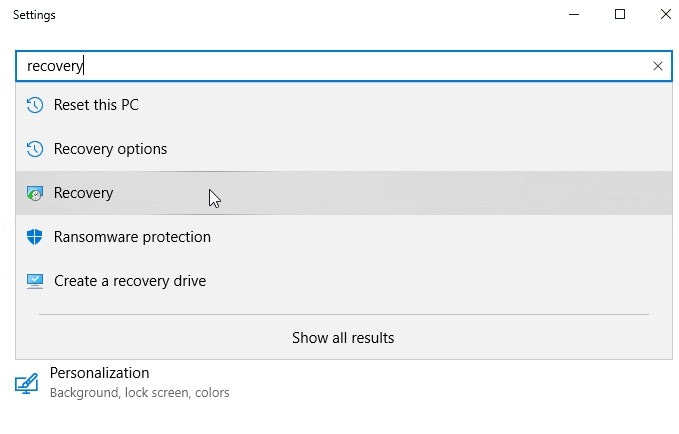
Шаг 3: Нажмите "Восстановление", а затем "Открыть "Восстановление системы". Теперь нажмите "Далее".
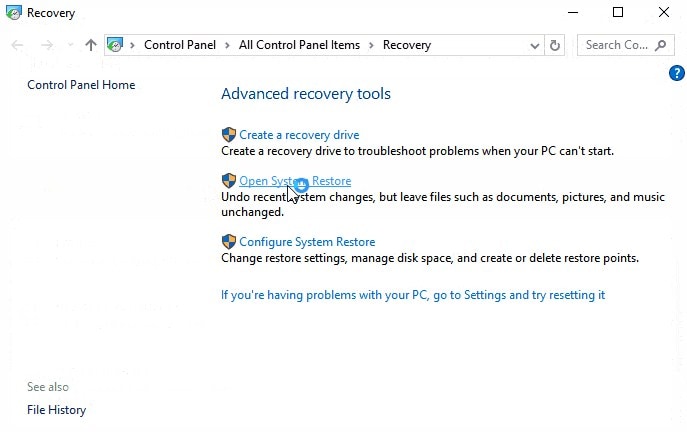
Шаг 4: Теперь выберите последнюю точку восстановления, которая соответствует моменту удаления программы. После этого вам нужно нажать "Далее".
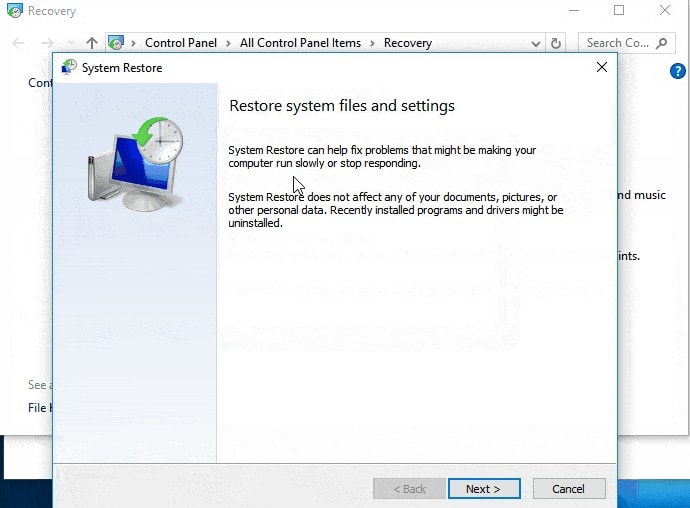
Это позволит вам восстановить удаленную программу. Как правило, по умолчанию функция восстановления системы включена. Однако, если вы не видите ни одной точки восстановления, это означает, что опция защиты системы не включена. Проверьте это, пройдя по следующему пути:
Панель управления -> Восстановление - > Настройка восстановления системы
Теперь перейдите в “Настройка”, и параметр “Включить защиту системы” не отключен
Способ 2. Восстановите удаленные программы с помощью программного обеспечения для восстановления данных
Если вы не видите никаких точек восстановления системы, то Wondershare Recoverit может помочь вам восстановить потерянные данные. Wondershare Recoverit - отличное программное обеспечение с максимальной скоростью восстановления и очень простое в использовании. Вот инструкции для вас.
Шаг 1. Выберите папку в вашей системе, из которой будет удалена программа.
Загрузите и установите Wondershare Recoverit в свою систему и выберите местоположение, в котором ранее находилась удаленная программа.

Шаг 2: Просканируйте выбранное местоположение
Начните всестороннее сканирование в поисках удаленной программы и файлов. Вы можете просматривать восстановленные файлы в режиме реального времени. Это позволяет вам в любое время проверять данные, останавливая или приостанавливая сканирование между ними.

Шаг 3: Предварительный просмотр восстановленных файлов
После завершения сканирования Wondershare Recoverit предоставит вам возможность просмотреть файлы перед их восстановлением и сохранением. Как только вы убедитесь, что программы и файлы, которые вы ищете, успешно восстановлены, вы можете сохранить их в новом месте.

Заключение
Непреднамеренная деинсталляция может произойти в любое время, поэтому важно сделать резервную копию ваших данных, чтобы избежать потери. Однако, если вы забыли сделать резервную копию, вы всегда можете предпочесть восстановление системы для быстрого восстановления. Но могут быть случаи, когда даже защита системы отключается и точка восстановления не создается. В то же время программное обеспечение для восстановления данных Wondershare Recoverit является лучшим инструментом для восстановления всех ваших потерянных или случайно удаленных данных.
Частно задаваемые вопросы
-
Как восстановить удаленные программы в Windows 8?
Точка восстановления Windows 8 может помочь вам выполнить откат Windows к тому моменту, когда было создано средство восстановления системы. Помимо удаления драйверов, программ или любых других изменений, внесенных после последней точки восстановления, все остальные ваши данные остаются неизменными. Вот путь к восстановлению удаленной программы:
Панель управления -> Восстановление -> Откройте "Восстановление системы" -> Выберите последнюю точку восстановления и восстановите ее.
-
Как найти любую из недавно удаленных программ в Windows 7?
Посмотрите в записи восстановления системы, и вы сможете найти там недавно удаленную программу. Выберите точку восстановления и переустановите ее.
-
Может ли программа восстановления системы восстановить удаленные программы Windows 7?
Да, если защита системы включена, то автоматически создается точка восстановления системы. Она периодически сохраняет все изменения и позволяет восстановить их в случае потери каких-либо данных.
-
Как восстановить удаленные программы в Windows XP?
Чтобы восстановить любую из удаленных программ, выполните следующие действия:
Пуск -> Все программы -> Дополнительные компоненты. Теперь перейдите в Системные инструменты -> Восстановление системы.
Спасение & Исправление Файлов
- Восстановление Файлов Документов
- Восстановление Файлов Документов
- Восстановление & Ремонт Больше
- Очистить & Удалить Файл


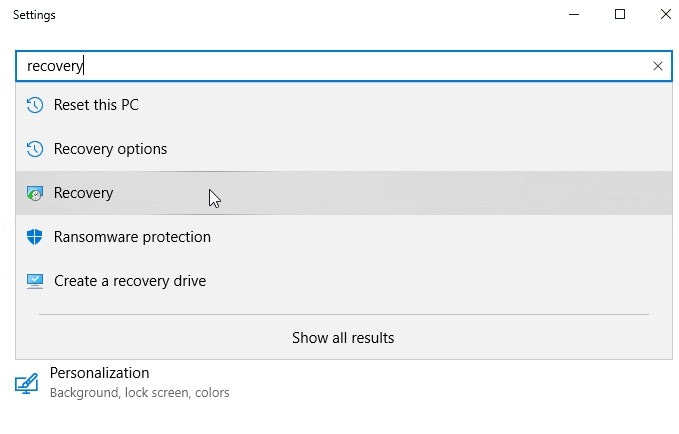
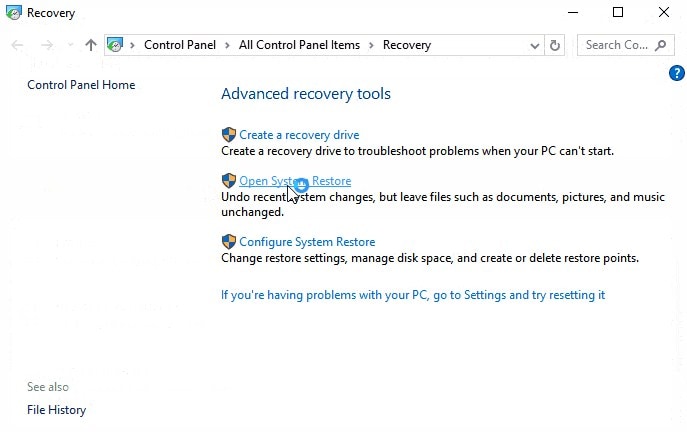
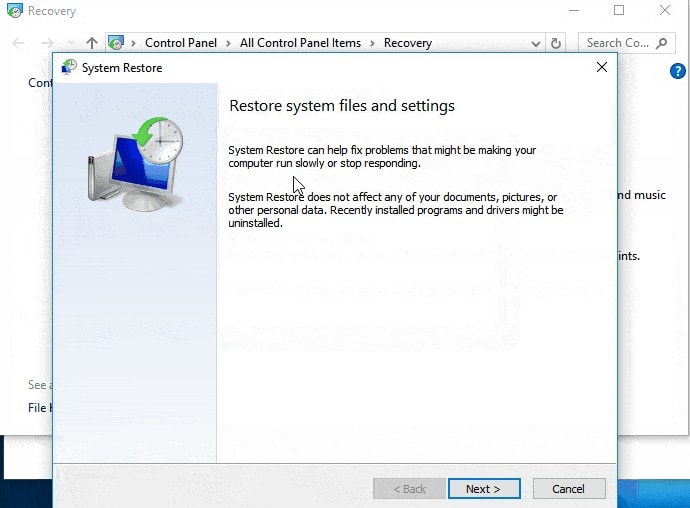










Дмитрий Соловьев
Главный редактор